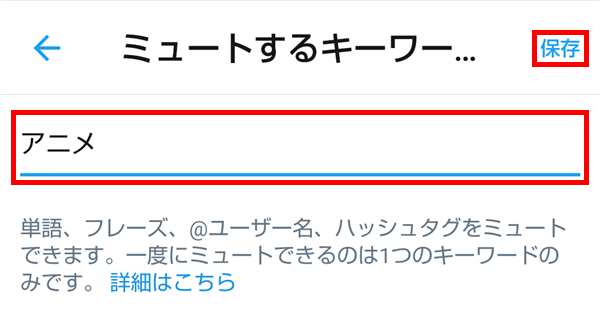Twitter(ツイッター)では、特定のユーザーだけでなく、特定の「キーワード」や「ハッシュタグ」をミュートすることもできます。
今回は、このキーワードやハッシュタグをミュートする方法と編集する方法、ミュートを解除(削除)するを紹介します。
※当記事では、Android版Twitter公式アプリ(バージョン 8.62.0)を使用します。
キーワードやハッシュタグをミュートする方法 – Android
1.Twitter公式アプリを起動して、画面下の「通知」アイコンをタップします。
2.「通知」画面が開くので、画面右上の「歯車(設定)」アイコンをタップします。
3.「通知」(設定)画面が開くので、「ミュートするキーワード」をタップします。
4.「ミュートするキーワード」画面が開くので、画面右下の「+(プラス)」アイコンをタップします。
5.画面が切り替わるので、下記の項目をそれぞれ入力・選択します。
単語やフレーズを入力:ミュートしたい「キーワード」を入力する
ホームタイムライン:「✓(チェック)」の有無をタップする
通知:「通知」の対象を選択する
期間:ミュートする「期間」を選択する
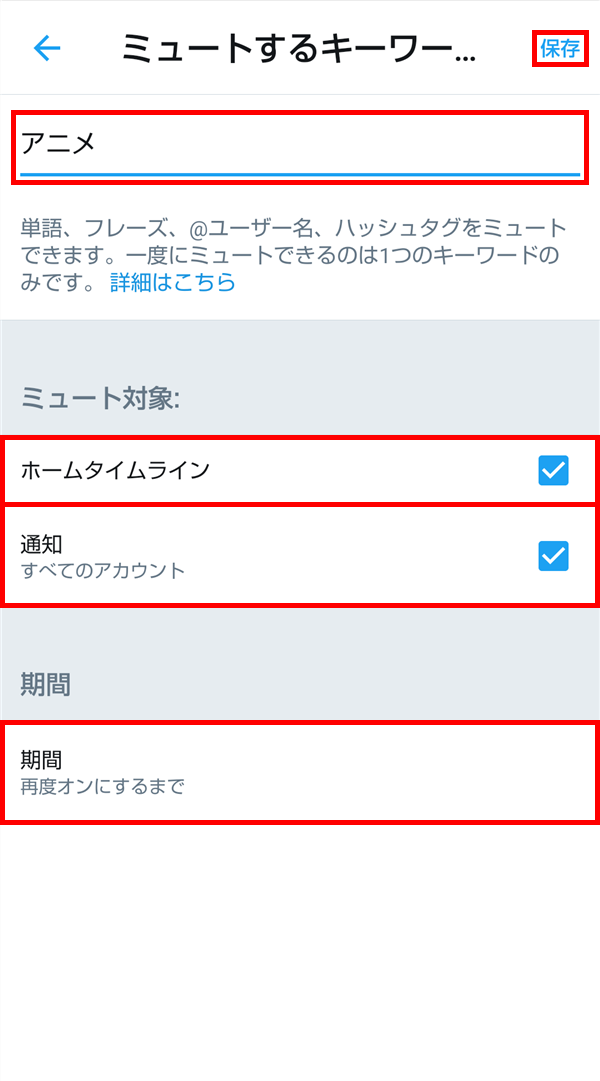
入力し終えたら、画面右上の「保存」をタップします。
6.「4.」の画面に戻り、「5.」で入力したキーワード(と選択した内容)が一覧表示されます。
※1回の入力・選択で1キーワードずつ、複数のキーワードをミュート設定できます。
ホーム画面を見る
試しに、上記で設定したキーワード(ここでは「アニメ」)を含むツイートを、フォローしている他のユーザーのTwitterでツイートしてみました。
すると、「ホーム(タイムライン)」画面に、そのツイートは表示されませんでした。
ミュート設定したキーワードやハッシュタグを編集する方法 – Android
7.上記「4.」の「ミュートするキーワード」画面で、編集するキーワードをタップします。
8.「7.」でタップしたキーワードの「ミュートするキーワード」画面が開くので、設定した内容を変更(編集)します。
変更をし終えたら、画面右上の「保存」をタップします。
キーワードやハッシュタグのミュートを解除(削除)する方法 – Android
9.上記「4.」の「ミュートするキーワード」画面で、ミュートを解除するキーワードを長押しします。
10.「1件選択済み」画面に切り替わるので、ミュートを解除するキーワードに「✓」を付けます。
「✓」を付けたら、画面右上の「ゴミ箱」アイコンをタップします。
11.「よろしいですか?」画面がポップアップで開くので、「はい」をタップします。
補足・注意点
・キーワードをミュート設定すると、そのキーワードを含むツイートが「ホーム(タイムライン)」「返信」「通知」「プッシュ通知」「ショートメール」「メール通知」に表示されなくなります。
※「検索」をすると、ミュート設定をしたキーワードを含むツイートも表示されます。
・ミュート設定をするキーワードは、大文字小文字の区別はされません。
・あるキーワードをミュート設定すると、「~」と「#~(ハッシュタグ)」の両方がミュートされます。